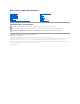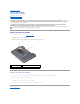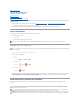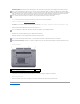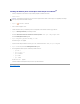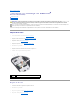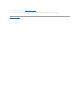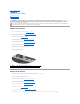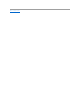Service Manual
RetouràlapageContenu
MiseàjourflashduBIOS
Dell™Vostro™A90Guidetechnique
FlashageduBIOSàpartird'unCD
FlashageduBIOSàpartird'undisqueélectroniquesousWindows®XP
FlashageduBIOSàpartird'undisqueélectroniquesousUbuntu®
SiunCDdeprogrammedemiseàjourduBIOSestfourniaveclanouvellecartesystème,effectuezlamiseàjourflashduBIOSdepuisceCD.Sivousn'avez
pasdeCDdeprogrammedemiseàjourdeBIOS,flashezleBIOSdepuisledisqueélectronique.
FlashageduBIOSàpartird'unCD
1. Vérifiezquel'adaptateurdeCAestbranchéetquelabatterieprincipaleestinstalléecorrectement.
2. InsérezleCDdeprogrammedemiseàjourduBIOSetredémarrezl'ordinateur.
Suivezlesinstructionsàécran.L'ordinateurpoursuitsondémarrageetmetàjourlenouveauBIOS.Quandlamiseàjourflashestterminée,l'ordinateur
redémarreautomatiquement.
3. Appuyezsur<0>pendantl'autotestdedémarrage(POST)pourentrerdansleprogrammedeconfigurationdusystème.
4. Appuyezsur<Fn>et<F9>pourrevenirauxvaleurspardéfautdel'ordinateur.
5. Appuyezsur<Échap>,sélectionnezEnregistrerlesmodificationsetredémarreretappuyezsur<Entrée>pourenregistrerlesmodificationsdela
configuration.
6. RetirezleCDduprogrammedemiseàjourduBIOSflashdulecteuretredémarrezl'ordinateur.
FlashageduBIOSàpartird'undisqueélectroniquesousWindows
®
XP
1. Vérifiezquel'adaptateurdeCAestbranché,quelabatterieprincipaleestinstalléecorrectementetqu'uncâbleréseauestbranché.
2. Allumez l'ordinateur.
3. LocalisezlefichierdemiseàjourduBIOSleplusrécentcorrespondantàvotreordinateuràl'adressesupport.dell.com.
4. Cliquez sur Téléchargermaintenantpourtéléchargerlefichier.
5. SilafenêtreRenonciationrelativeàlaconformitéauxnormesd'exportation s'affiche, cliquez sur Oui, j'accepte le contrat.
LafenêtreTéléchargementdefichierapparaît.
6. Cliquez sur Enregistrer ce programme sur le disque, puis sur OK.
LafenêtreEnregistrer sousapparaît.
7. CliquezsurlaflècheBaspourafficherlemenuEnregistrer sous,sélectionnezBureau, puis cliquez sur Enregistrer.
8. Cliquez sur FermerlorsquelafenêtreTéléchargementterminéapparaît.
L'icônedufichierapparaîtsurvotrebureau,ellealemêmenomquelefichierdemiseàjourduBIOStéléchargé.
9. Faites un double-clicsurl'icônedefichiersurlebureauetsuivezlesinstructionsàl'écran.
REMARQUE : Votreordinateurpeutêtrelivréounonavecunlecteuroptiqueexterne.Utilisezunlecteuroptiqueouunpériphériquedestockage
externepourlesprocéduresnécessitantdesdisques.
REMARQUE : SivousutilisezunCDdeprogrammedemiseàjourduBIOSpour«flasher»leBIOS,configurezl'ordinateurpourdémarrersurunCDavant
d'insérerleCDdanslelecteur.
REMARQUE : Votreordinateurpeutêtrelivréounonavecunlecteuroptiqueexterne.Utilisezunlecteuroptiqueouunpériphériquedestockage
externepourlesprocéduresnécessitantdesdisques.